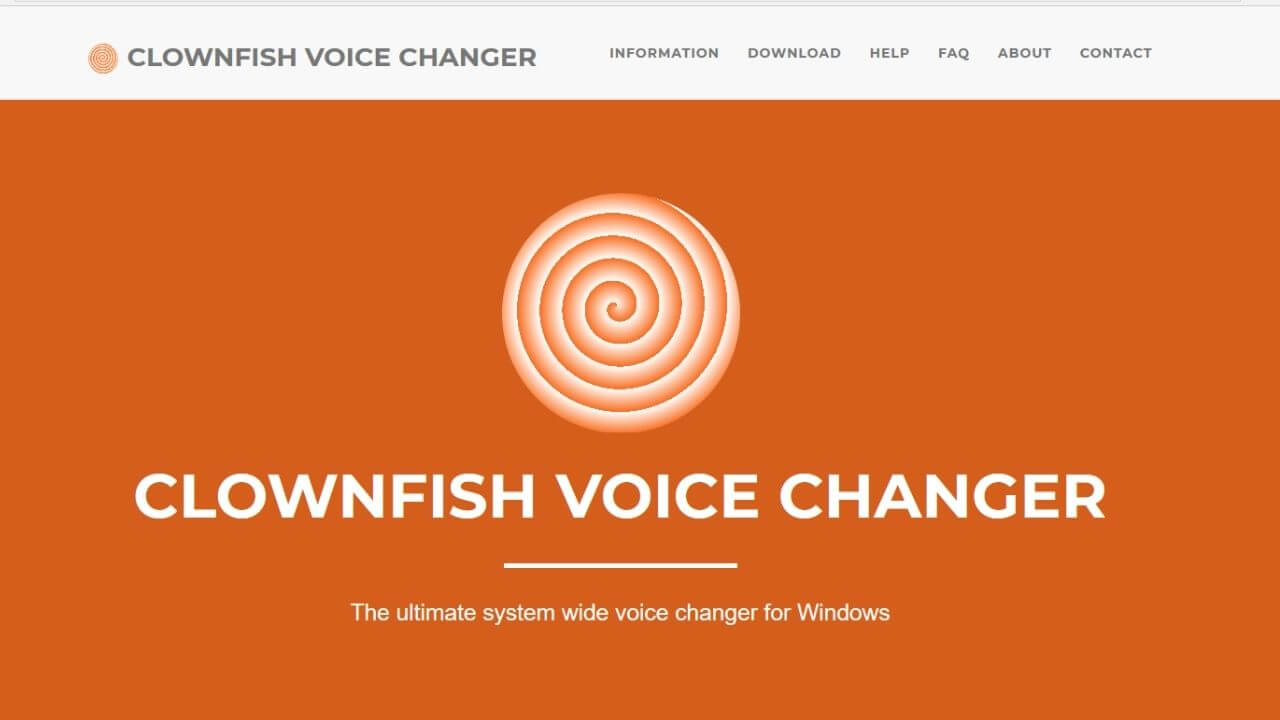海外製のフリーソフト「Clownfish Voice Changer(クラウンフィッシュ ボイスチェンジャー)」を使って声を変換してみよう!この記事では、ソフトの使い方からどんな機能があるのか解説していきます。
Clownfish Voice Changerの特徴
- 全15種類のエフェクト付きボイスチェンジャー機能
- MP3やYouTubeの音楽から効果音までリアルタイムに再生
- 入力したテキストを音声に変換する「VoiceAssistant」も搭載
対応システム:Windows Vista / 7 / 8 / 8.1 / 10
ワンタッチで声が変わるボイスチェンジャー機能

まず初めにメインとなるボイスチェンジャー機能を紹介します。デフォルトで声を変えられるボイスエフェクトは、全部で15種類。
使い方はとても簡単でボイスエフェクトを選択しマイクで話すだけです。※有効時はアイコンに色が付きます。全てのエフェクトを停止したい場合は、Clear Effectボタンを押して下さい。
ちなみにカスタマイズが出来るのはピッチのみになります。
効果音と音楽をリアルタイムに再生

その他の機能に「Music Playlist」と「SoundPlayer」が搭載されています。
Music Playlistでは、バックグラウンドで音楽の操作が可能になります。MP3だけでなくネット上の音楽(YouTubeやVimeoなど)にも対応しています。
また音楽だけでなく、様々な効果音を使用できる「SoundPlayer」もあります。ゲーム実況や雑談配信のアクセントにお使いください。
テキストを音声に変換するボイスアシスト機能

個人的に面白いと思ったのは「VoiceAssistant」です。
こちらテキストを音声に変換する機能になります。日本語以外にも様々な言語に対応していますので、外国の方とお話しするときに便利です。使い方はドロップダウンメニューから言語を選択し、テキスト入力後に「Read Text」ボタンを押すだけ。
お気に入りの文章は履歴に保存する事も可能です。
ボイスのサンプル
最後になりますが、実際にClownfish Voice Changerを使って録音してみました。変換前の声もオンにしましたので、遅延確認などの参考にしてください。
解説部分は「Custom pitch」を15に。その後、あ行の発音をBaby、Male、Atari、Mutation、Alienの順で変換
\ DLはこちらから /
2020年10月29日に作成された記事になります。またソフトの実施環境については、当サイトの免責事項をご確認ください。
-

-
女声も自由自在!ボイスチェンジャーのおすすめアプリ10選【無料版あり】